Server Core Firewall Yönetimini Uzaktan Yapma
Hepinize merhaba,Server Core ile alakalı yeni bir makale ile karşınızdayım.Daha önceki makalelerimde Server Core ile alakalı yönetimsel olarak yapabileceğimiz temel konfigürasyonlar hakkında bilgi vermiştim.Bu makalemde ise, Server Core firewall yönetimini uzak bir pc’den MMC aracılığıyla nasıl yapabileceğimizi anlatacağım.
Artık hepimizin bildiği gibi Windows Server 2008 Server Core kurulumu, geleneksel ve eksiksiz olan grafik kullanıcı arabirimini(GUI) içermiyor.Bu yüzden sunucunun kurulumunu yaptıktan sonra,artık yönetimini sadece bir komut isteminde Local olarak ya da bir Terminal Server bağlantısı kurarak yapabiliyoruz.Üçüncü bir secenek olarak da, sunucunun yönetimini Microsoft Management Console(MMC) üzerinden yapabilmekteyiz.
Bu şekilde GUI içermeyen kurulumların yönetimini yapmanın en büyük sıkıntılarından bir tanesi Server Core üzerinde yüklü ve default’da açık olarak gelen Firewall ayarlarını konfigürasyonunu yapmaktır.Firewall düzgün bir şekilde yapılandırılmadıkca, sunucunuzun uzaktan yönetimini yapmak inanılmaz ölçüde zor gelicektir.
Bu makalede, Server Core makinasının temel network konfigürasyonlarını yaptığınızı varsayıyorum.Tekrar hatırlatmam gerekirse:
•Ip Adresi yapılandırılması
•Hostname yapılandırması
•Administrator Password bilgisinin belirlenmiş olması gerekmektedir.
Aynı zamanda Server Core makinasını Domain’e üye yapabilirsiniz, fakat bu bir zorunluluk değildir. Peki o zaman buyrun, Server Core üzerindeki Firewall ayarlarını, başka bir makina’dan MMC aracılığıyla nasıl yapabileceğimiz ve denetliyebileceğimize bakalım.
Windows 2008 Server Core Firewall yönetimini MMC ile baska bir makinadan yapmak
1)İlk olarak server core makinası üzerindeki firewall’da, Remote olarak MMC bağlantılarına izin verebilmek için RemoteManagement isimli rule’u açıyoruz.Kullanacağımız komut aşağıdaki gibidir.
•Aynı komut dizimi üzerinden Disable parametresini kullanarak RemoteManagement kuralını kullanıma kapatabiliriz.
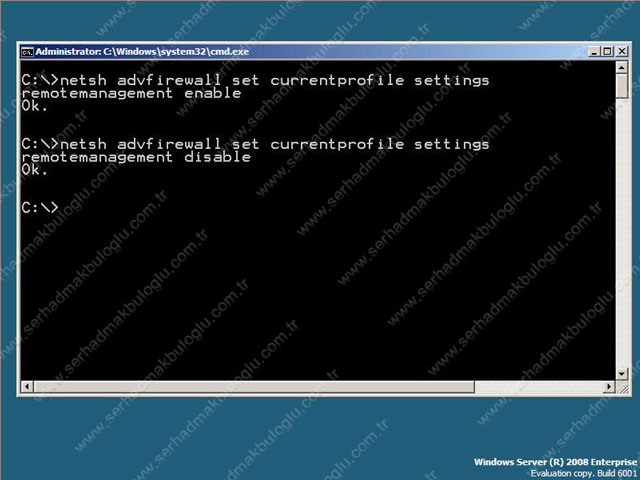
2)Şimdi Remote bağlantı testini yapacağımız makinaya geçiyoruz.Burada MMC 3.0’a ihtiyacımız olduğundan dolayı, Windows Server 2008 veya Vista üzerinden testimizi yapacağız.Start’dan run’a geliyoruz.
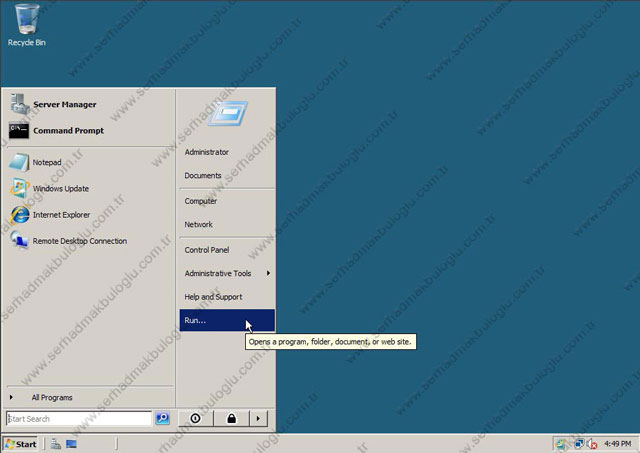
3)MMC’yi çalıştırıyoruz.
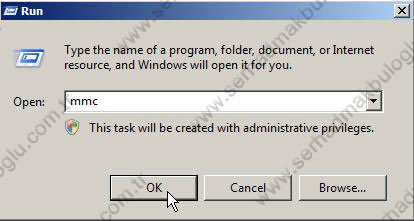
4)File menüsünden Add/Remove Snap-in seçeneğini seçiyoruz.
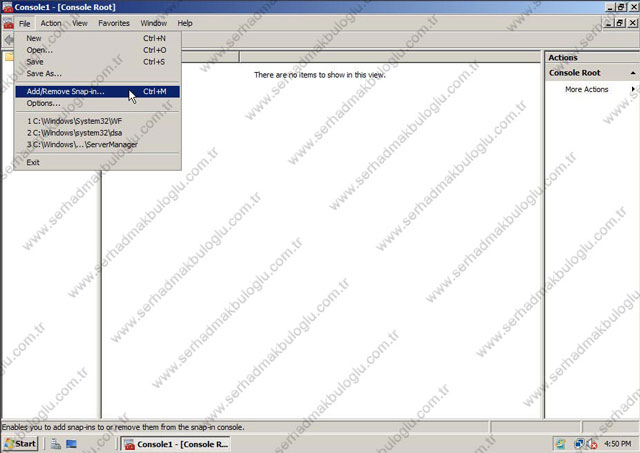
5)Karşımıza gelen ekranda yönetimini yapmak istediğimiz konsol’u seçiyoruz.Ben Firewall yönetimi yapıcağımdan dolayı Windows Firewall’u seçiyorum.
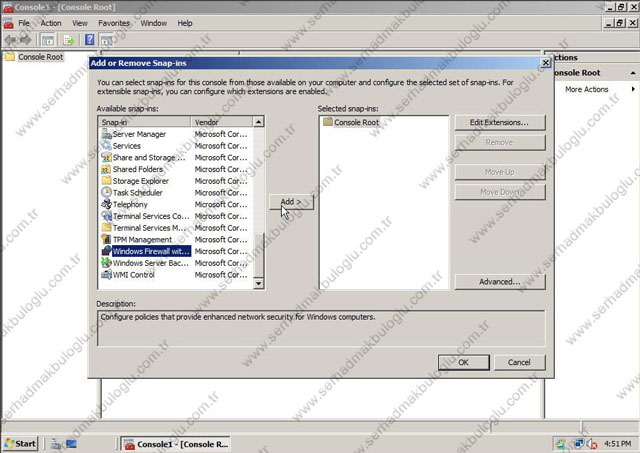
6)Şimdi geldik,Server Core makinasının Ip adresini belirtmeye. Senaryomuz gereği 192.168.1.5 Ip adresine sahip olan Server Core makinasının adresini yazıyoruz.
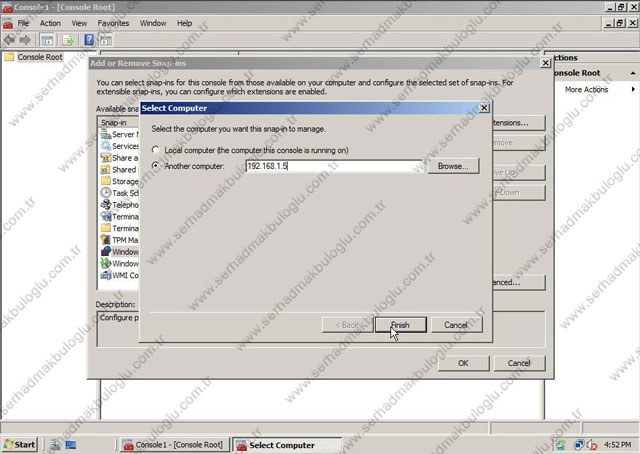
7)Finish dedikten sonra karşımıza Server Core firewall yönetimi gelmektedir.
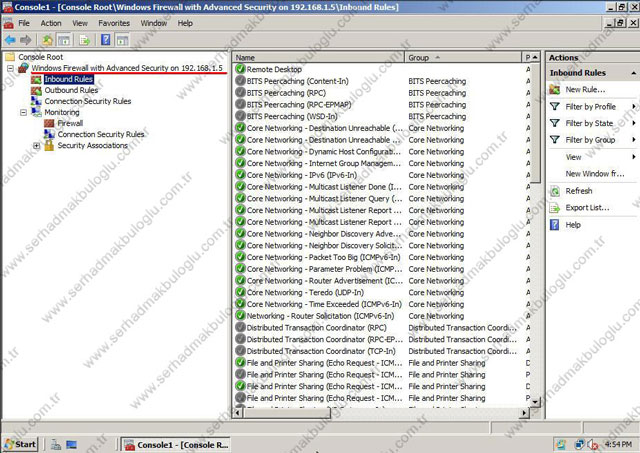
8)Karşımıza gelen ekranda,Server Core Firewall’u ile alakalı bütün kuralların yönetimini yapabilmekteyiz.Kurallar üzerinde,Enable,Disable ve Export gibi işlemleri yapabilmekteyiz.
Örneğin, Server Core makinasına Remote Desktop yapabilmek için aşağıdaki kuralı açabilirsiniz.(Windows Server 2008 kategorisinde yeralan makalemi okuyarak Server Core üzerine Remote Desktop hakkında daha detaylı bilgi alabilirsiniz.)
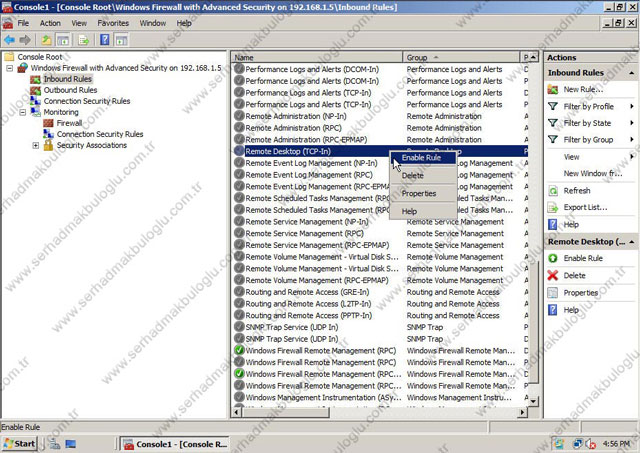
9)Bir başka örnek olarak da,Server Core makinasının kendisine gönderilen ping paketlerine cevap verebilmesini sağlayabilirsiniz.Enable duruma getirmiş olduğumuz bu rule, ICMP Echo Replies paketlerine izin verdiğimiz anlamına gelmektedir.Inbound bir rule’dur.
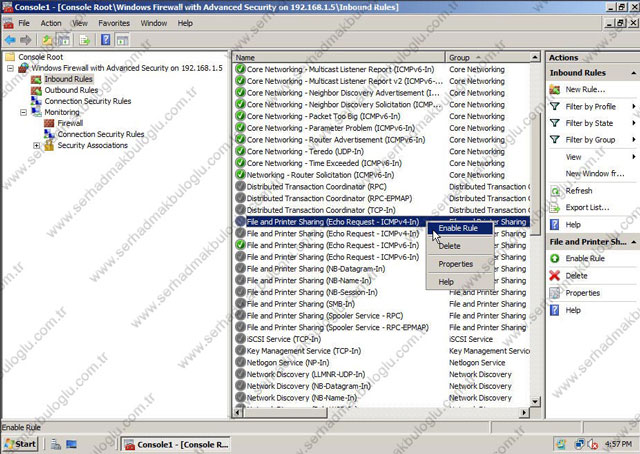
10)Test edelim bakalım.192.168.1.5’e artık ping atabilmemiz gerekmektedir.
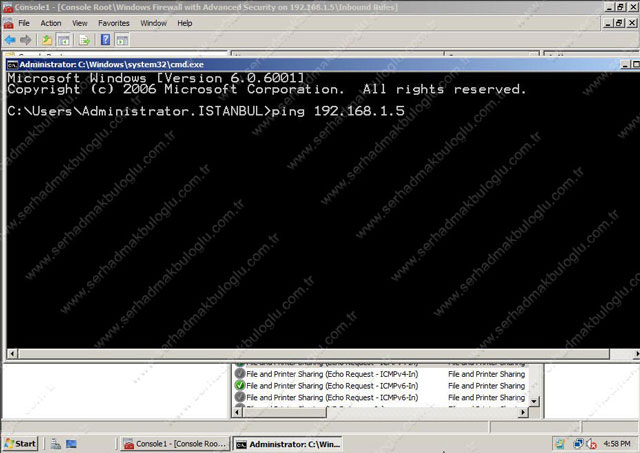
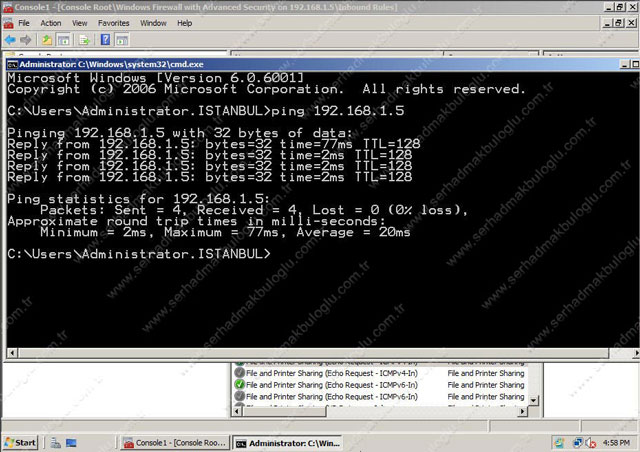
Her şey başarılı.Server Core işletimi, bir çok ayarın manuel olarak yapılandırılmasını gerektirir ve uygun Firewall konfigürasyonuna sahip olmadan, Remote bağlantı kurabilmek oldukça zor bir iş haline gelebilir.Bu makalemde sizlere, MMC üzerinden Server Core üzerindeki Firewall yönetimini nasıl yapılandırabileceğimiz ve denetleyebileceğimizi anlattım.Bir başka makalede tekrar görüşmek üzere.
Hoşçakalın..

